U盤(pán)啟動(dòng)盤(pán)怎么對(duì)聯(lián)想電腦win8系統(tǒng)進(jìn)行重裝?很多人在制作了U盤(pán)啟動(dòng)盤(pán)之后就不知道怎么對(duì)電腦進(jìn)行重裝系統(tǒng)。其實(shí)我們還需要設(shè)置電腦為U盤(pán)啟動(dòng),隨后才可以進(jìn)入PE系統(tǒng)對(duì)電腦進(jìn)行重裝。因?yàn)閱?dòng)盤(pán)攜帶方便,還可以多次進(jìn)入PE 系統(tǒng),接下來(lái)就跟著小編一起學(xué)習(xí)怎么用U盤(pán)啟動(dòng)盤(pán)重裝聯(lián)想電腦win8系統(tǒng)吧。
準(zhǔn)備工具
1. 一個(gè)制作完成的U盤(pán)啟動(dòng)盤(pán)
2. 一臺(tái)正常使用的電腦
溫馨小提示:大家使用U盤(pán)啟動(dòng)盤(pán)重裝電腦系統(tǒng)的時(shí)候,記得提前制作U盤(pán)啟動(dòng)盤(pán),不然無(wú)法進(jìn)入PE系統(tǒng)對(duì)電腦進(jìn)行重裝。
具體步驟
1.成功制作U盤(pán)啟動(dòng)盤(pán)之后,點(diǎn)擊“U盤(pán)啟動(dòng)”下的“快捷鍵”進(jìn)行查詢電腦的U盤(pán)啟動(dòng)熱鍵,設(shè)置電腦為U盤(pán)啟動(dòng)。
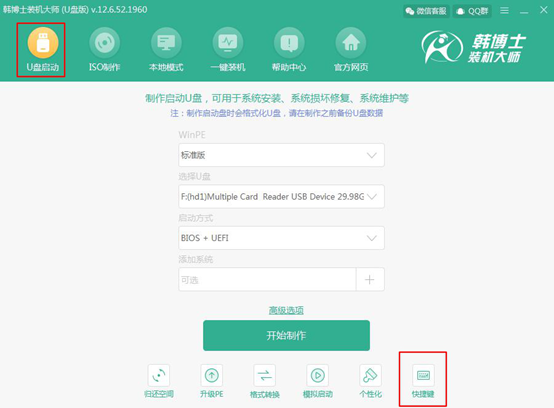
2.將U盤(pán)啟動(dòng)盤(pán)插入電腦后重啟電腦。出現(xiàn)開(kāi)機(jī)界面時(shí)猛戳啟動(dòng)熱鍵,使用鍵盤(pán)的上下鍵選擇“usb”選項(xiàng)回車進(jìn)入,此時(shí)電腦已經(jīng)成功設(shè)置U盤(pán)為第一啟動(dòng)項(xiàng)。

3.在韓博士U盤(pán)系統(tǒng)維護(hù)工具界面中選擇第一項(xiàng)兼容性更強(qiáng)的選項(xiàng)回車進(jìn)入。
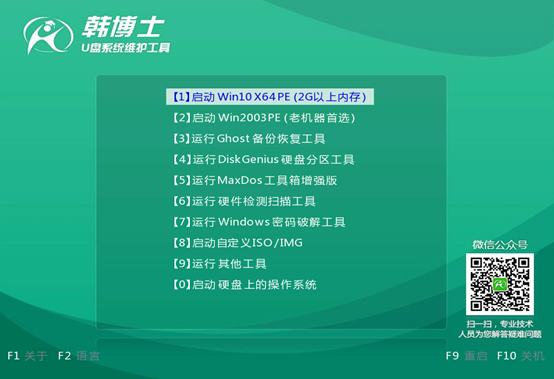
4.成功進(jìn)入韓博士PE系統(tǒng)后,桌面會(huì)自動(dòng)彈出韓博士裝機(jī)工具并且開(kāi)始檢測(cè)U盤(pán)中的系統(tǒng)文件,隨后選中下載后的win8系統(tǒng)點(diǎn)擊“安裝”即可。
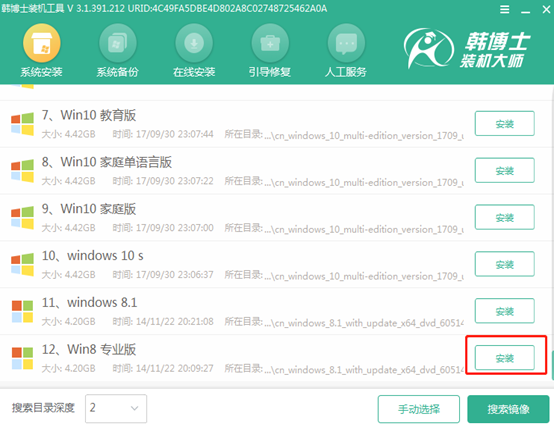
5.選擇系統(tǒng)文件的安裝路徑,最后點(diǎn)擊“開(kāi)始安裝”。
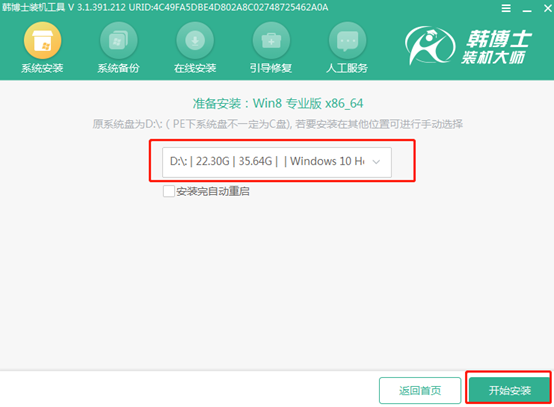
6.韓博士進(jìn)入自動(dòng)安裝系統(tǒng)的狀態(tài),請(qǐng)大家耐心等待安裝完成即可。
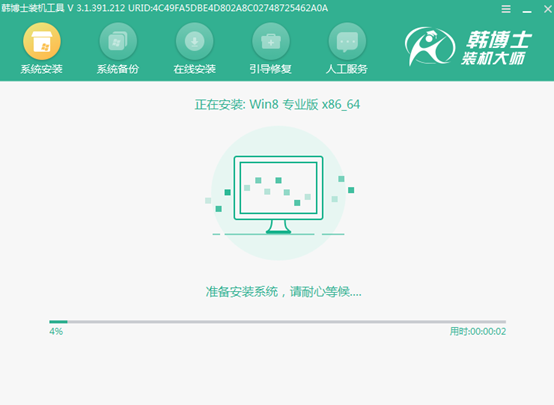
經(jīng)過(guò)一段時(shí)間韓博士成功安裝系統(tǒng)后,將U盤(pán)等外界設(shè)備拔掉后開(kāi)始重啟電腦。經(jīng)過(guò)多次重啟部署安裝,最后電腦會(huì)直接進(jìn)入win8桌面,這個(gè)時(shí)候啟動(dòng)U盤(pán)成功安裝電腦win8系統(tǒng)。
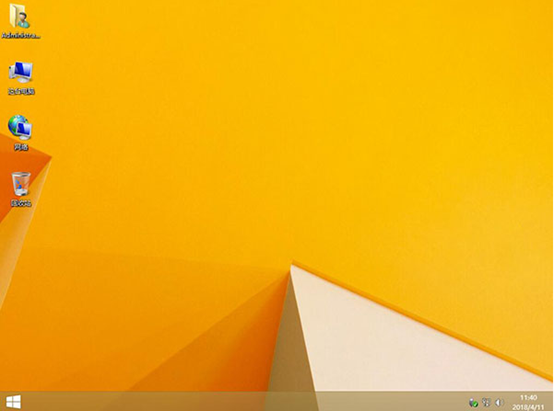
以上就是本次小編為大家?guī)?lái)的U盤(pán)啟動(dòng)盤(pán)怎么對(duì)聯(lián)想電腦win8系統(tǒng)進(jìn)行重裝的詳細(xì)教程,希望此篇教程能夠?qū)Υ蠹矣兴鶐椭嗑蕛?nèi)容請(qǐng)大家關(guān)注韓博士裝機(jī)大師官方網(wǎng)站。

